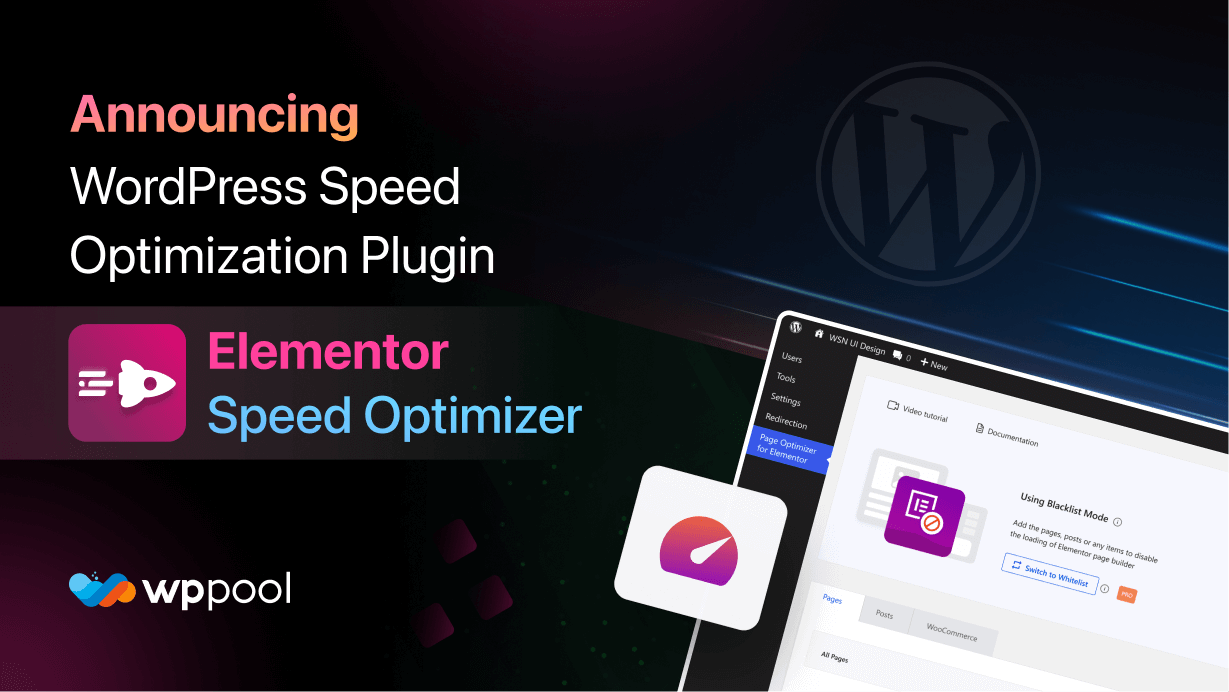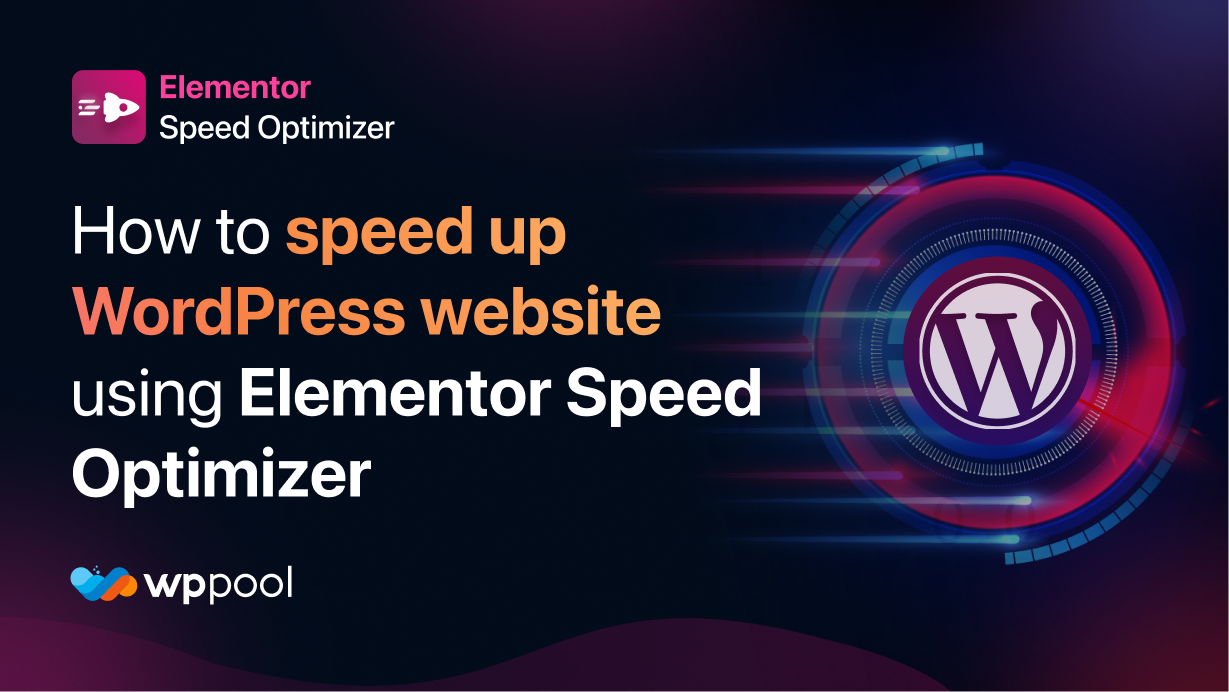Sie werden feststellen, dass es viele Dinge gibt, die getan werden müssen, damit Sie sicherstellen können, dass Ihre Website auf höchstem Niveau läuft. Es gibt verschiedene Aspekte für die Optimierung. Natürlich möchten Sie eine solide SEO -Struktur. Darüber hinaus müssen Sie Bilder optimieren, einen guten Host haben und sicherstellen, dass Sie alles tun, um eine schnelle Geschwindigkeit der Website zu erstellen. Und wenn Sie Ihre Website mit Elemenotr Page Builder erstellen, ist dies noch mehr notwendig.
Heute gibt es jedoch viele verschiedene WordPress -Optimierungstools. Viele von ihnen sind wirklich großartig, aber einige von ihnen erreichen wirklich nichts. Sie müssen die finden, die tatsächlich korrekt mit Ihrer Site -Setup funktioniert, und Ihre allgemeine Google -Seitengeschwindigkeiten steigern.
Zum Glück haben wir ein benutzerfreundliches Plugin gefunden, das die Gesamtleistung Ihrer Elementor-Website auf mehreren Ebenen hilft. Es ist das Elementor Speed Optimierer Plugin.
Schauen wir uns das fragliche Plugin an und sehen, was alles zu bieten hat. Danach werden wir es zusammen einrichten, damit Sie es auf Ihrer Website einrichten.
Inhaltstabelle
- Warum brauchen Sie ein Speed Booster -Plugin?
- Hauptmerkmale von Elementor Page Builder Speed Optimizer Plugin
- So installieren und konfigurieren Sie Speed Booster für Elementor Page Builder
- Abschluss
Warum brauchen Sie ein Speed Booster -Plugin?
Sie müssen viel Arbeit machen beschleunigen WordPress Websites und laden innerhalb der idealen Grenze von drei Sekunden. Von der Erstellung und dem Entwerfen einer Website bis zur Gesamt -SEO -Struktur der Website gibt es noch viel zu tun. Aus diesem Grund möchten Sie sicherstellen, dass Ihre Website schnell läuft und ordnungsgemäß optimiert ist. Aus diesem Grund werden wir Ihnen das Elementor Speed Optimizer -Plugin vorstellen.
Der vielleicht wichtigste Aspekt einer Website ist ihre Leistung. Die Optimierung betrifft so viele Teile des Standorts, einschließlich der Gesamt -SEO. Aus diesem Grund ist es eine gute Idee, ein Tool zu haben, mit dem die Leistung Ihres Elementors die Leistung Ihres Elementors steigern und ordnungsgemäß optimiert werden kann.
Hauptmerkmale des Elementor Speed Optimizer Plugin
Hier sind die Hauptmerkmale dieses Plugins.
Blacklist -Modus
Blockieren Sie bestimmte Seiten oder Beiträge aus dem Laden von Elementor -Assets. Aktivieren Sie das Plugin und Sie finden Optionen, um jede Seite anzuzeigen und auf Ihrer Website zu veröffentlichen Blockieren Sie ihre übermäßigen Vermögenswerte vom Laden. Sie können bis zu 20 Artikel auf der kostenlosen Version einschränken (10 für Seiten und Beiträge jeweils).
Woocommerce Booster
Jede Sekunde in Ihrem WooCommerce -Geschäft kann sich zwischen dem Gewinnen oder dem Verlust eines potenziellen Verkaufs entscheiden. Sie müssen also sicherstellen, dass Sie mit den richtigen Tools zur Optimierung der WooCommerce -Geschwindigkeit bereit sind. Im Gegensatz zu anderen WordPress -Cache -Plugins blockiert ein einzelner Klick aus dem Plugin alle unnötig Elementor -Vermögenswerte aus dem Laden in Ihrem WooCommerce -Geschäft.
Support für Premium-Elementor-Add-Ons
Auf dem Elementor Page Builder unterstützt dieses Plugin die beliebtesten Elementor-Add-Ons. Diese Liste enthält
- Wesentliche Addons für Elementor: Elementor Speed Optimizer ist mit wesentlichen Addons -Funktionen kompatibel, einschließlich Post -Grid und Post Timeline sowie ausgefallener Text.
- Premium -Addons für Elementor: Erleben Sie Unterstützung für Premium -Addons -Widgets wie Carousel -Widget, Blod Widget, Google Maps Widget und vieles mehr.
- Happy Addons für Elementor: Erhalten Sie Unterstützung für Elementor -Widgets, die mit Happy Addons enthalten sind, die Widgets wie Karten, Info -Box, Symbolbox und Skills -Balken enthalten.
- Power Pack Addons für Elementor: Kompatibel mit den Widgets von Power Pack Addon wie Geschäftszeiten, Zähler, Trennwänden, zwei Überschrift und vielen anderen.
Ein-Klick-Einschränkung:
Sie können alle Seiten/Beiträge vom Laden unnötiger Assets (Caches, Dateien oder Abfragen) mit einem einzigen Klick im Blacklist -Modus blockieren. Willkommen in der Zukunft der WordPress -Optimierung!
Verbesserte Leistungswerte
Sie können den Unterschied in Ihrer Seite Ladezeit leicht erkennen, indem Sie Ihre URL online testen. Es gibt viele vertrauenswürdige Online -Ressourcen, in denen Sie dies tun können, einschließlich GTMetrix und dem Google Page Speed -Tool.
Verbesserte SEO -Punktzahl
Mit der ordnungsgemäßen Optimierung der Google -Seitengeschwindigkeit über das Plugin verbessert sich Ihr organisches Ranking erheblich, da Ihre Website schneller geladen wird. Außerdem wird Ihre Website mobiler freundlicher sein. Infolgedessen werden die Metriken von Google Core Web Vitals wie die größte inhaltliche Farbe (LCP), die Total Blocking Time (TBT) und die kumulative Layoutverschiebung (CLS) verbessert.
Ganz zu schweigen davon, Sie können,
Blockieren Sie so viele Elemente (Seiten oder Beiträge), wie Sie mit dem möchten Die Premium -Version von Plugin. Sie können alle Seiten gleichzeitig blockieren oder diejenigen auswählen, die Ihnen gefällt.
Und wählen Sie die spezifischen Seiten oder Beiträge aus, in denen Sie Elementor benötigen. Der Rest der Website -Abschnitte wird nun schneller geladen und bietet eine bessere Benutzererfahrung. Dies kann eine fantastische Option sein, wenn Sie kein Elementor auf der gesamten Website verwenden.
So installieren und konfigurieren Sie Speed Booster für Elementor Page Builder
Sehen wir uns also an, wie Sie das Elementor Speed Optimizer -Plugin installieren und verwenden können.
Wir gehen davon aus, dass Sie das Elementor Page Builder -Plugin bereits installiert haben.
Schritt 1: Installieren und aktivieren Sie das Plugin
Gehen zu Wp-admin-> plugins-> neu hinzufügen. Dort geben Sie Elementor Speed Optimierer im Textfeld ein. Installieren und aktivieren Sie das Plugin.
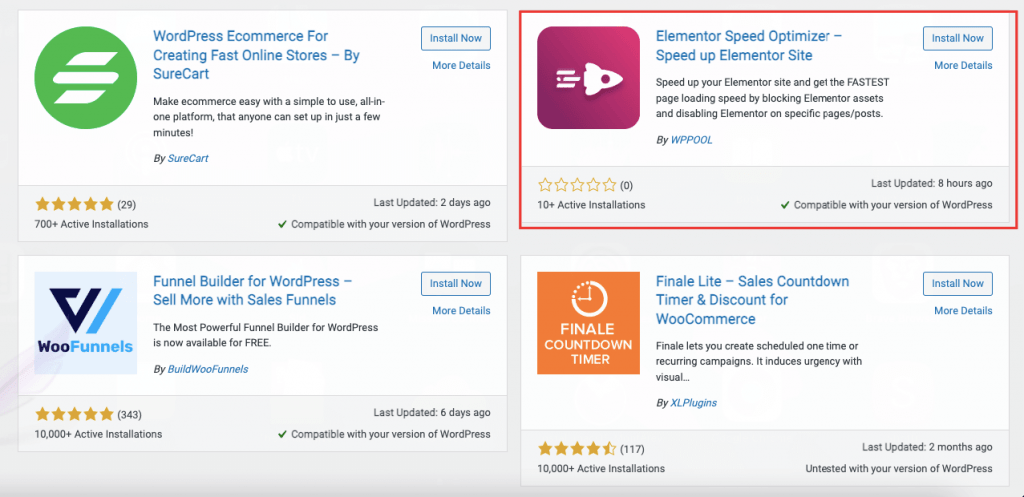
Schritt 2: Konfigurieren Sie das Dashboard
Jetzt müssen Sie das Dashboard konfigurieren. Klicken Sie auf die Schaltfläche "Start Setup".
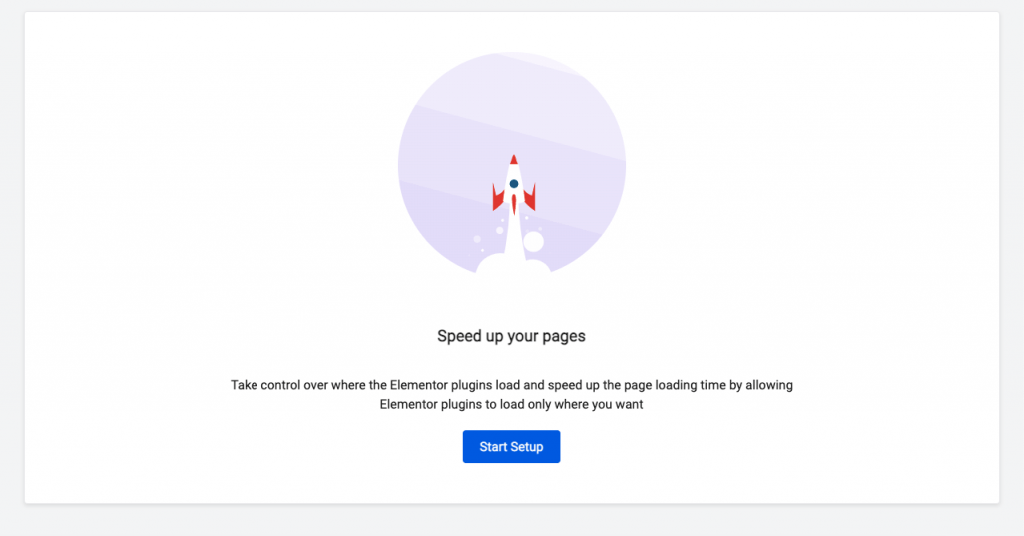
Wählen Sie jetzt Ihren Modus.
Schwarze Liste: Es deaktiviert das Elementor -Plugin auf ausgewählten Seiten.
Whitelist: Es ermöglicht das Elementor -Plugin auf ausgewählten Seiten.
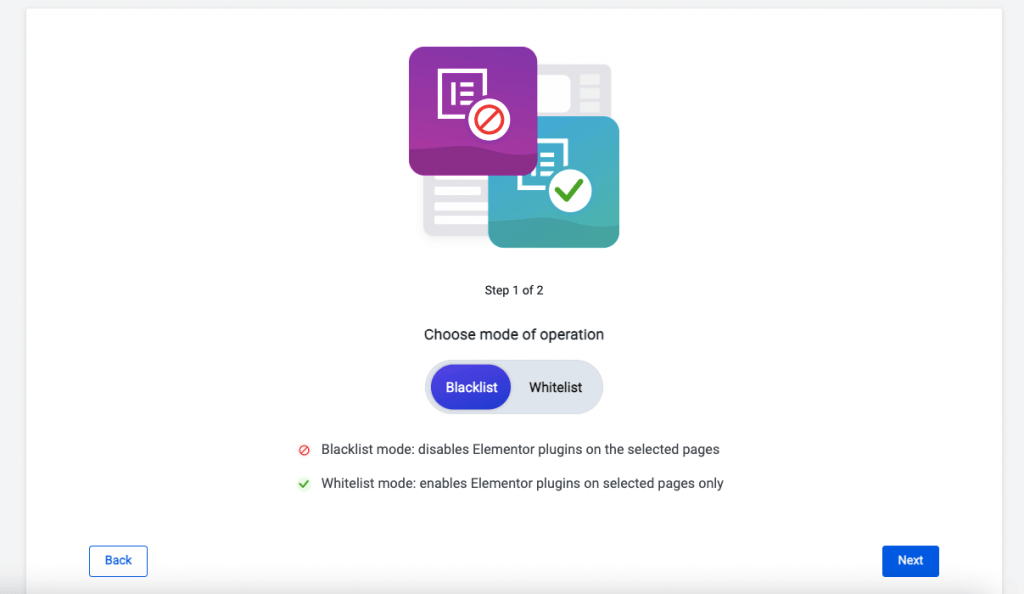
Schritt 3: Wählen Sie Seiten, Beiträge oder WooCommerce
Sie sehen die Liste aller Seiten und Beiträge im Speed Booster Plugin Dashboard. Außerdem können Sie dieses Plugin auch für WooCommerce aktivieren.
Hier sind die Seiten,
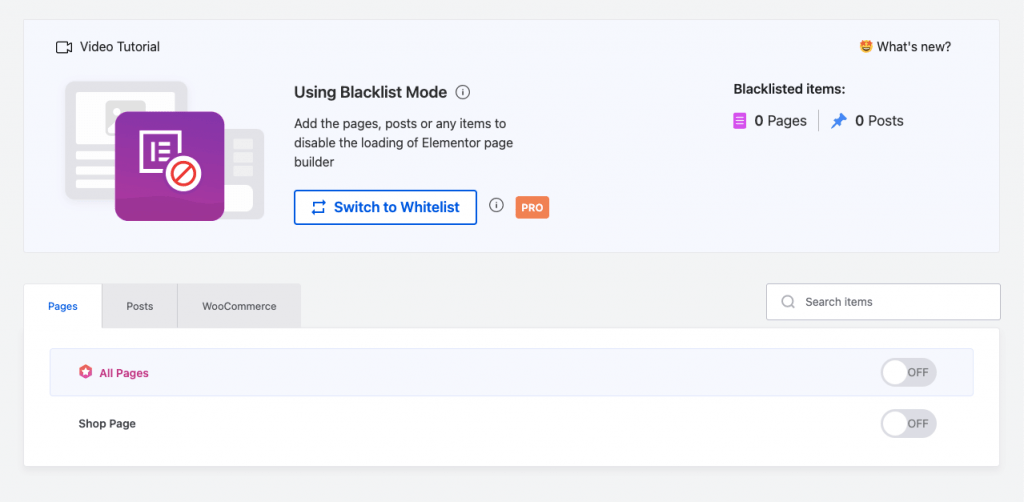
Beiträge,
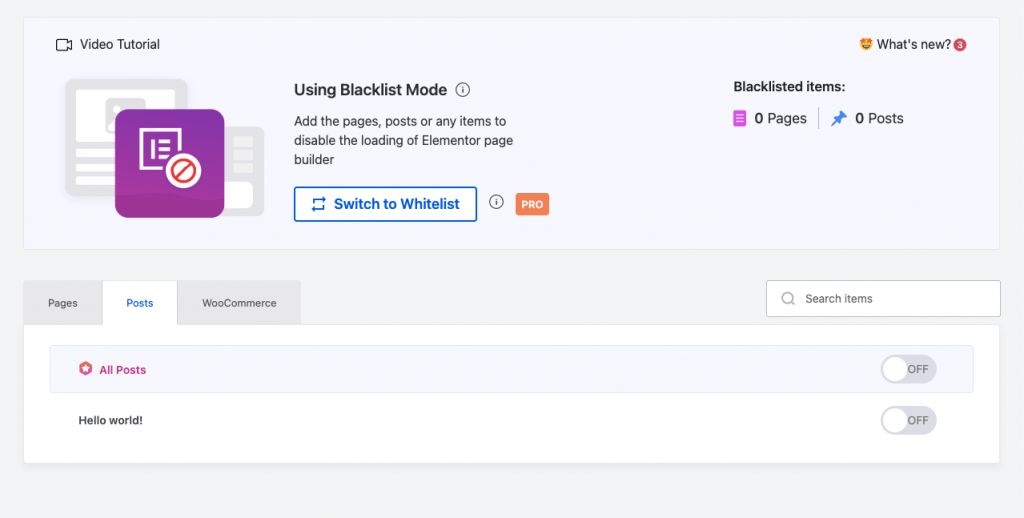
Woocommerce,
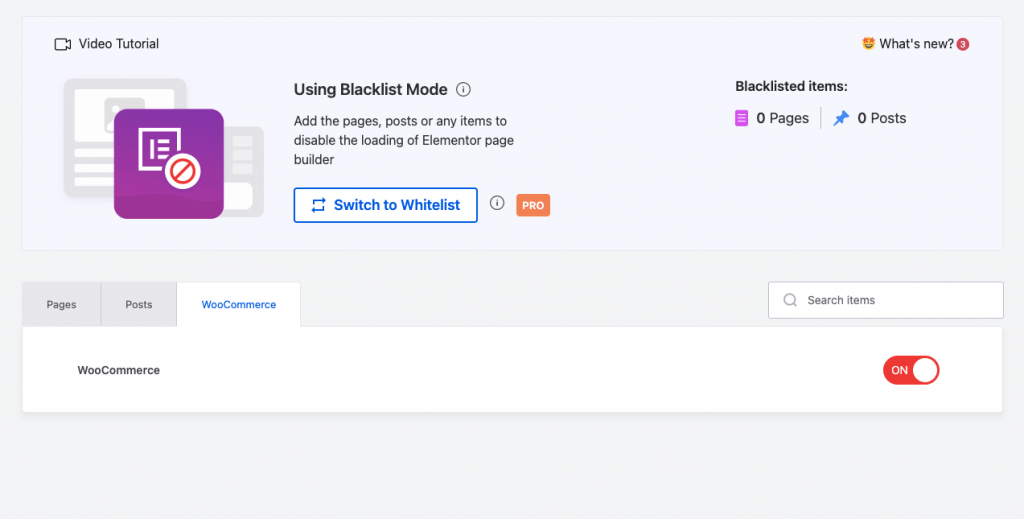
Schritt 4: Testen Sie, ob das Plugin funktioniert oder nicht
Wir testen die Shop -Seite, um festzustellen, ob das Plugin wirklich funktioniert oder nicht.
Im Test -Seitspeed -Insights -Test können wir sehen, dass die anfängliche Geschwindigkeit der Shop -Seite 86 ist.
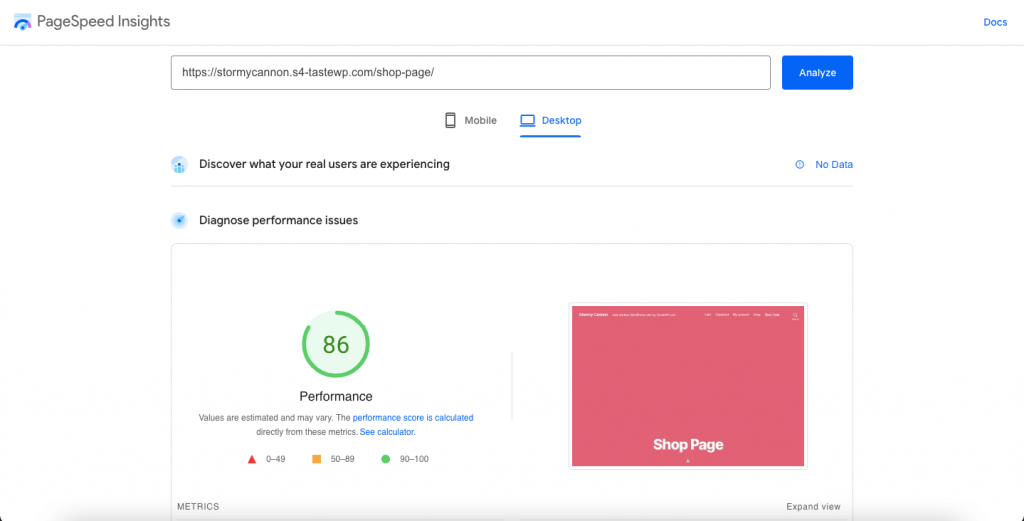
Aber wenn wir den Elementor Speed -Optimierer aktivieren,
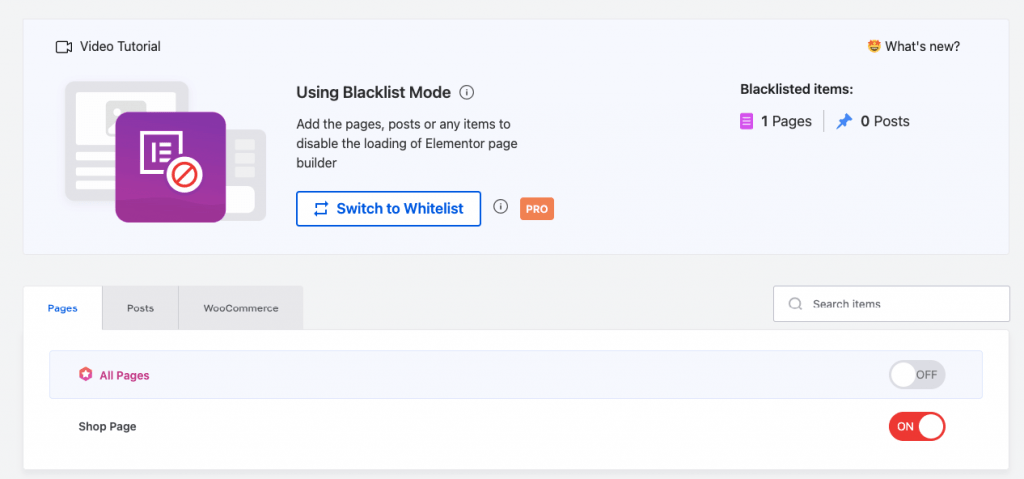
Lassen Sie uns die Geschwindigkeit erneut testen. Hier ist das Ergebnis,
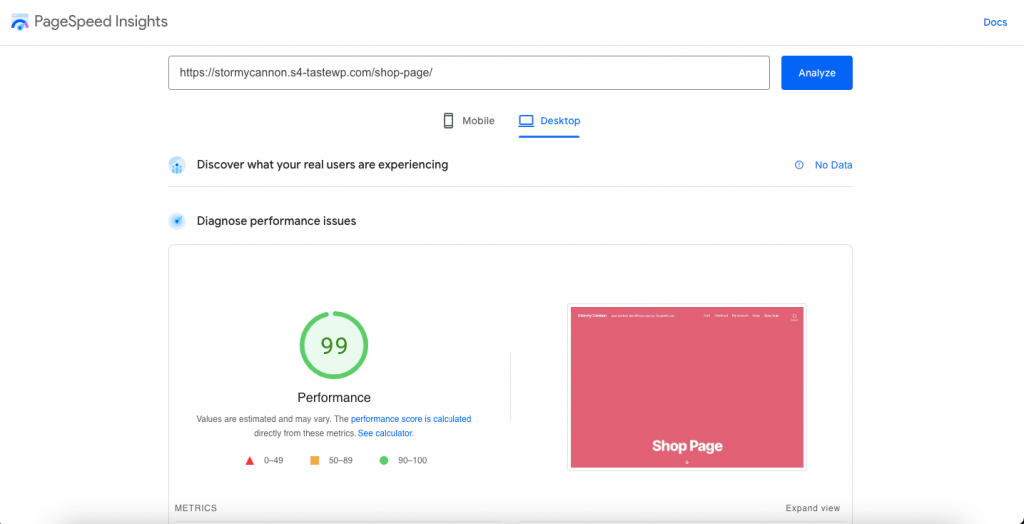
Sie können den Unterschied für sich selbst erkennen.
Auf diese Weise hilft das Speed Booster -Plugin bei der Leistung Ihrer Elemenotr -Website.
Abschluss
Wir sind am Ende unseres Artikels und Sie haben wahrscheinlich eine Vorstellung davon, wie Sie das neue Elementor Speed Optimizer -Plugin verwenden.
Jetzt müssen Sie sich nicht allzu viel Sorgen darüber machen, dass Sie Ihrer Website viele Widgets und Funktionen hinzufügen. Sie können so viele Widgets hinzufügen, wie Sie möchten, und Ihre Website so gestalten, wie Sie es möchten. Dieses Plugin kümmert sich um die Leistung Ihrer Website.